4 meilleures façons de supprimer le pirate de navigateur de Google Chrome
Divers / / August 10, 2022
Remarquez-vous que votre navigateur Google Chrome se remplit soudainement de publicités et de fenêtres contextuelles? Eh bien, Google n'est pas celui qui diffuse des publicités louches sur votre navigateur préféré. Certains trackers malveillants ou extensions inconnues peuvent avoir pris le contrôle de Google Chrome. N'abandonnez pas votre navigateur préféré pour Microsoft Edge ou Opera. Au lieu de cela, essayez les astuces ci-dessous et supprimez le pirate de navigateur de Google Chrome.

Parfois, la suppression d'un pirate de navigateur peut être délicate. Avant de vous montrer comment supprimer le pirate de navigateur de Google Chrome, vous devez comprendre ce que signifie exactement le terme et les raisons possibles derrière le comportement.
Qu'est-ce qu'un pirate de navigateur
Un pirate de navigateur prétend améliorer votre expérience de navigation sur le Web. Cependant, il vous spamme avec des bannières publicitaires et vole parfois vos informations personnelles. RocketTab, Ask Toolbar, GoSave et Coupon Server sont quelques-uns des exemples de ces logiciels publicitaires "améliorant l'expérience de navigation" dans Google Chrome.

Il existe plusieurs types de pirates de navigateur. Beaucoup prétendent offrir un coup de main dans les achats ou changer votre adresse IP gratuitement. La plupart d'entre eux détournent le moteur de recherche dans la barre d'adresse. Ainsi, quelle que soit votre recherche sur le Web, le code du pirate de l'air vous enverra des publicités et des résultats non pertinents.
Voici quelques-uns des pirates de navigateur Chrome courants :
- Redirection Bing
- Redirection Yahoo
- Recherche Baron
- Trovi
- Recherche de coffre-fort
Même si vous avez défini Google comme moteur de recherche par défaut dans Chrome, ces pirates de l'air changez-le en Yahoo ou Bing pour envoyer de faux résultats de recherche personnalisés avec des publicités.
Un pirate de navigateur peut compromettre votre ordinateur de trois manières: les logiciels publicitaires, le suivi et le vol d'informations personnelles. Ils peuvent voler votre historique de navigation, vos informations personnelles, vos signets et vos informations de paiement. Maintenant que vous savez ce qu'est un pirate de l'air Chrome et comment il peut affecter vos données, suivez les étapes ci-dessous pour le supprimer.
1. Supprimer les logiciels indésirables de votre bureau
Vous pourriez accidentellement exposer votre ordinateur à des logiciels espions ou publicitaires lorsque vous téléchargez des logiciels tiers ou des fichiers multimédias à partir de sources inconnues et sommaires sur le Web. Vous devez les identifier sur votre PC pour les supprimer. Tout d'abord, vous devez fermer ces applications en arrière-plan.
Étape 1: Faites un clic droit sur la touche Windows dans la barre des tâches.
Étape 2: Ouvrez le menu Gestionnaire des tâches.
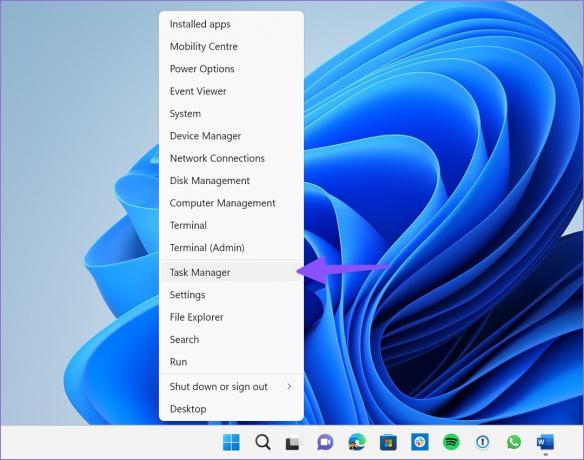
Étape 3: Trouvez des applications inutiles en cours d'exécution sur votre PC. Sélectionnez-les et cliquez sur le bouton Fin de tâche.
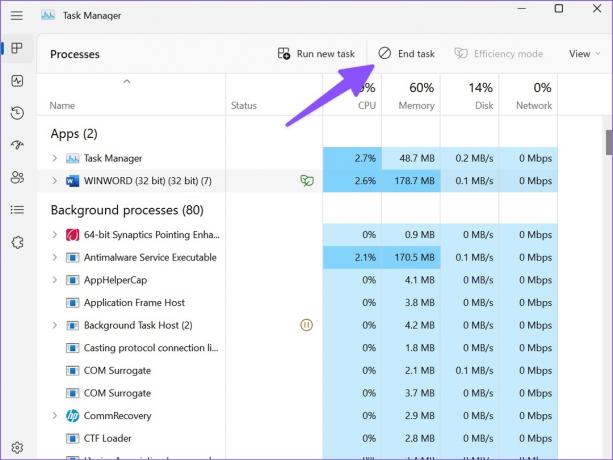
Étape 4: Ouvrez le menu Paramètres de Windows 11 (utilisez les touches Windows + I).
Étape 5 : Sélectionnez Applications et fonctionnalités dans la barre latérale gauche. Ouvrez le menu Applications.

Étape 6 : Sélectionnez le bouton Désinstaller pour les applications inconnues et confirmez votre décision.
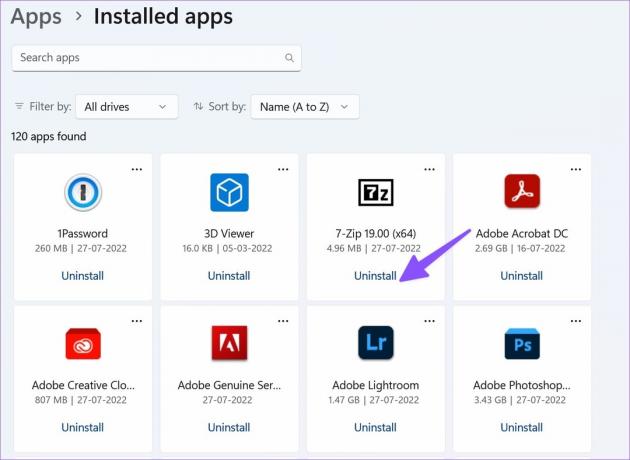
2. Analysez votre PC à l'aide de la sécurité Windows
Même si nous avons des services de streaming dédiés pour les films, la musique et les émissions de télévision, beaucoup préfèrent les télécharger à partir de sources non vérifiées sur le Web. Ces téléchargements gratuits sont accompagnés de chaînes et installent des fichiers malveillants sur votre ordinateur. Bien que n'importe quelle application antivirus tierce réputée puisse supprimer les fichiers fictifs, vous pouvez utiliser la sécurité Windows pour faire le travail.
Étape 1: Appuyez sur la touche Windows et recherchez Sécurité Windows.

Étape 2: Sélectionnez Protection contre les virus et menaces dans la barre latérale gauche.
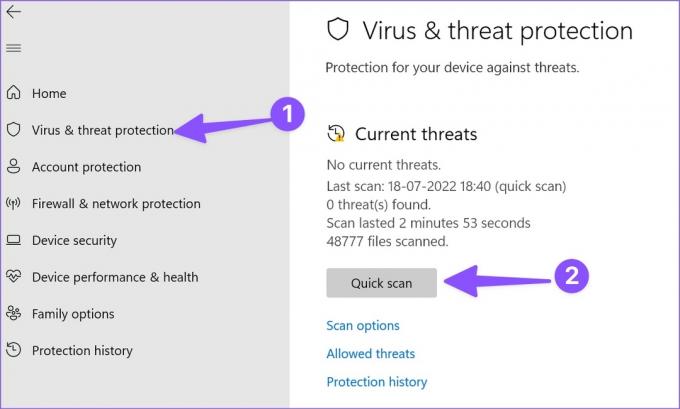
Étape 3: Exécutez une analyse rapide sur votre ordinateur.
3. Réinitialiser les paramètres de Google Chrome
Une façon d'éliminer tout adware ou pirate de l'air malveillant consiste à réinitialiser Google Chrome. Lorsque vous réinitialiser les paramètres de Chrome, le navigateur supprimera les pirates de l'air et reviendra au moteur de recherche Google par défaut.
Étape 1: Ouvrez Google Chrome sur le bureau.
Étape 2: Sélectionnez le menu à trois points dans le coin supérieur droit.

Étape 3: Ouvrez Paramètres.
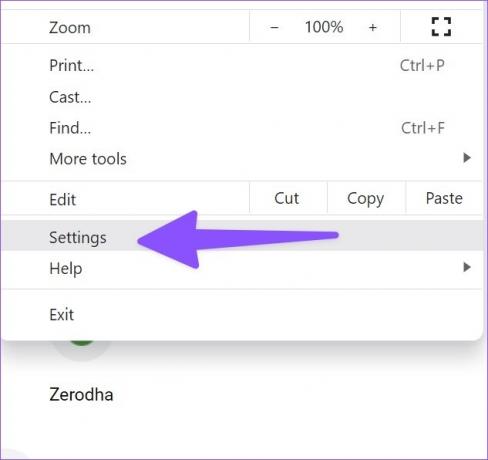
Étape 4: Sélectionnez Réinitialiser les paramètres dans la barre latérale gauche.
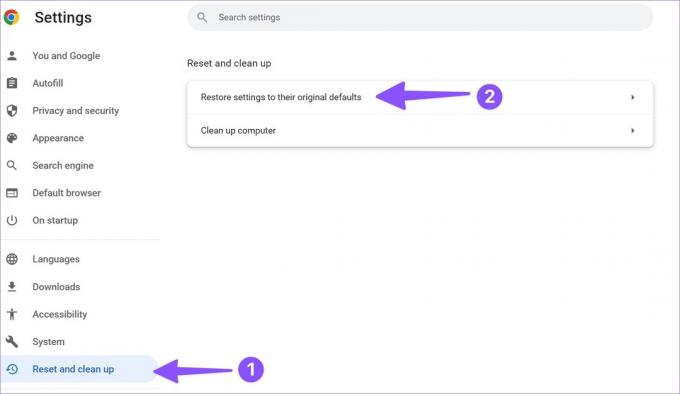
Étape 5 : Cliquez sur "Restaurer les paramètres à leurs valeurs par défaut d'origine" et confirmez votre décision.
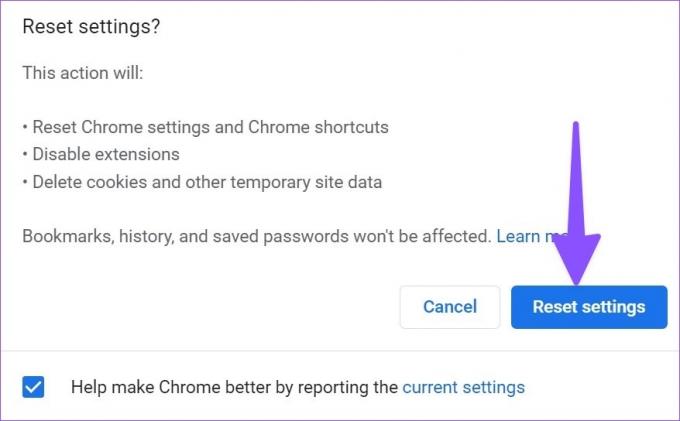
4. Supprimer les extensions inconnues
Certains pirates de navigateur prennent souvent le contrôle de votre expérience Web via des extensions. C'est donc une bonne idée de désinstaller les extensions non pertinentes ou celles que vous n'utilisez plus de Google Chrome.
Étape 1: Lancez Google Chrome et cliquez sur l'icône de menu Plus dans le coin supérieur droit. Développez Plus d'outils et sélectionnez Extensions.
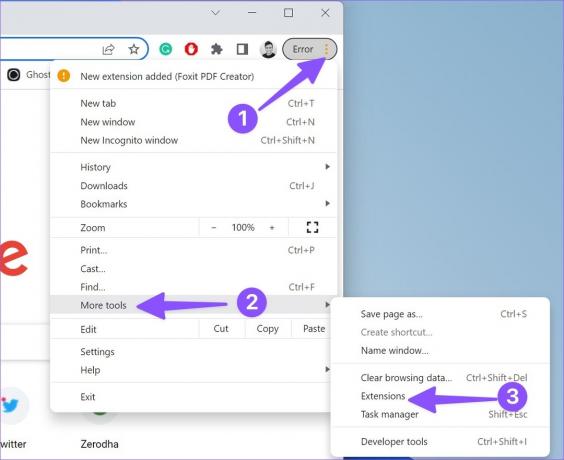
Étape 2: Sélectionnez le bouton Supprimer sous une extension et supprimez-la de votre navigateur.
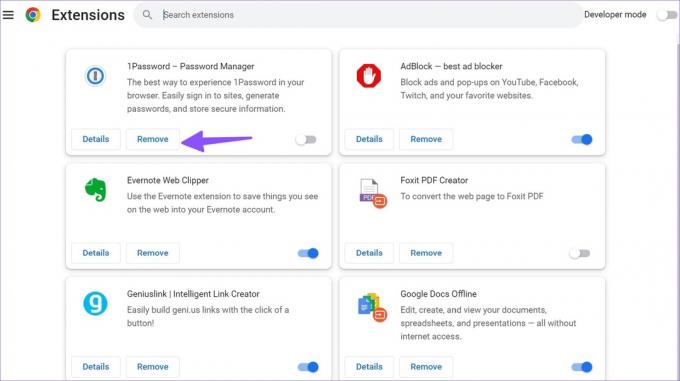
Redémarrez Google Chrome, réinitialisez les paramètres du navigateur (reportez-vous aux étapes ci-dessus) et réessayez. Les pirates de navigateur ne devraient plus vous déranger maintenant.
Conseils pour empêcher les pirates de navigateur
Les pirates de l'air prenant le contrôle de Google Chrome ne sont certainement pas une expérience idéale. Après les avoir supprimés de votre navigateur, suivez les conseils ci-dessous pour éviter que cela ne se reproduise à l'avenir.
- Ne téléchargez pas de logiciel tiers à partir d'un site Web non officiel. Ne vous en tenez qu'aux sources officielles.
- Ne cliquez pas et ne téléchargez pas de logiciels à partir de liens d'affiliation.
- Gardez Google Chrome à jour.
- Analysez votre ordinateur périodiquement.
Profitez d'une expérience de navigation Web sécurisée
Certains pirates de navigateur vous dirigent également vers de faux sites de paiement avec des offres époustouflantes. Lorsque vous ajoutez des détails de paiement, ils volent les informations en arrière-plan et vident votre compte en un rien de temps. Si vous rencontrez fréquemment des problèmes avec les pirates de navigateur sur Chrome, vous devriez envisager de passer à un navigateur sécurisé comme Brave sur le bureau.
Dernière mise à jour le 09 août 2022
L'article ci-dessus peut contenir des liens d'affiliation qui aident à soutenir Guiding Tech. Cependant, cela n'affecte pas notre intégrité éditoriale. Le contenu reste impartial et authentique.

Écrit par
Parth travaillait auparavant chez EOTO.tech pour couvrir l'actualité technologique. Il est actuellement indépendant chez Guiding Tech, écrivant sur la comparaison d'applications, des didacticiels, des trucs et astuces sur les logiciels et plongeant profondément dans les plateformes iOS, Android, macOS et Windows.



